So beheben Sie den iMessage-Aktivierungsfehler
Veröffentlicht: 2023-01-02Die iMessage-App auf Apple-Geräten funktioniert oft bereits nach der Einrichtung. Es gibt jedoch Situationen, in denen der Fehler „iMessage wartet auf Aktivierung“ bestehen bleibt. Wenn dieser Fehler auftritt, verhindert iMessage, dass Sie Textnachrichten senden oder empfangen. Möglicherweise erhalten Sie auch eine Benachrichtigung, dass SMS nicht zugestellt wurden. Selbst wenn Sie Nachrichten senden können, werden diese möglicherweise nicht in der richtigen Reihenfolge angezeigt oder Ihre blauen Textblasen sind grün.
Der Fehler tritt aus verschiedenen Gründen auf und jeder dieser Gründe erfordert einen anderen Lösungsansatz. Solange der Fehler nicht behoben ist, werden Sie feststellen, dass iMessage nur Standard-Textnachrichten sendet und empfängt. Sie verlieren daher den Zugriff auf alle einzigartigen Funktionen von iMessage. Erfahren Sie, wie Sie den Fehler „iMessage wartet auf Aktivierung“ beheben können.
Muss gelesen werden: iMessage funktioniert nicht auf dem iPhone
So beheben Sie den iMessage-Warten auf Aktivierungsfehler
Trotz der vielen Vorteile, die es bietet, verhindert der Fehler „iMessage fehlgeschlagen“, dass Sie davon Gebrauch machen können. Es gibt verschiedene Gründe, warum Ihnen der Fehler angezeigt wird. Ihr Gerät zeigt beim Aktivieren von iMessage eine dieser Meldungen an:
- Aktivierung fehlgeschlagen
- auf Aktivierung warten
- Die Anmeldung war nicht möglich. Bitte überprüfen Sie Ihre Netzwerkverbindung
- Bei der Aktivierung ist ein Fehler aufgetreten
- Es kann keine Verbindung zum iMessage-Server hergestellt werden. Versuchen Sie es erneut.
Um iMessage erfolgreich auf Ihrem Apple-Gerät zu aktivieren, befolgen Sie jede Methode Schritt für Schritt:
Lesen Sie auch: So blockieren Sie Spam-Texte auf dem iPhone
Methode 1: Überprüfen Sie Ihre Verbindung zu WLAN und Mobilfunkdaten
Meistens meldet iMessage, dass auf die Aktivierung gewartet wird, weil das Gerät keinen Zugang zum aktiven Internet hat. Im Gegensatz dazu hat Ihr Gerät möglicherweise keinen Zugriff auf das Internet, da es sich im Flugmodus befindet. Um eine erfolgreiche iMessage-Aktivierung sicherzustellen, überprüfen Sie, ob dies der Fall ist, und schalten Sie den Flugmodus aus. Überprüfen Sie dabei noch einmal, ob eine Verbindung zu WLAN oder einem Mobilfunknetz besteht.
Schritt 1: Öffnen Sie die Einstellungen- App auf Ihrem iPhone.
Schritt 2: Suchen Sie im Menü „Einstellungen“ nach dem Flugmodus und schalten Sie ihn aus, falls er aktiviert ist.
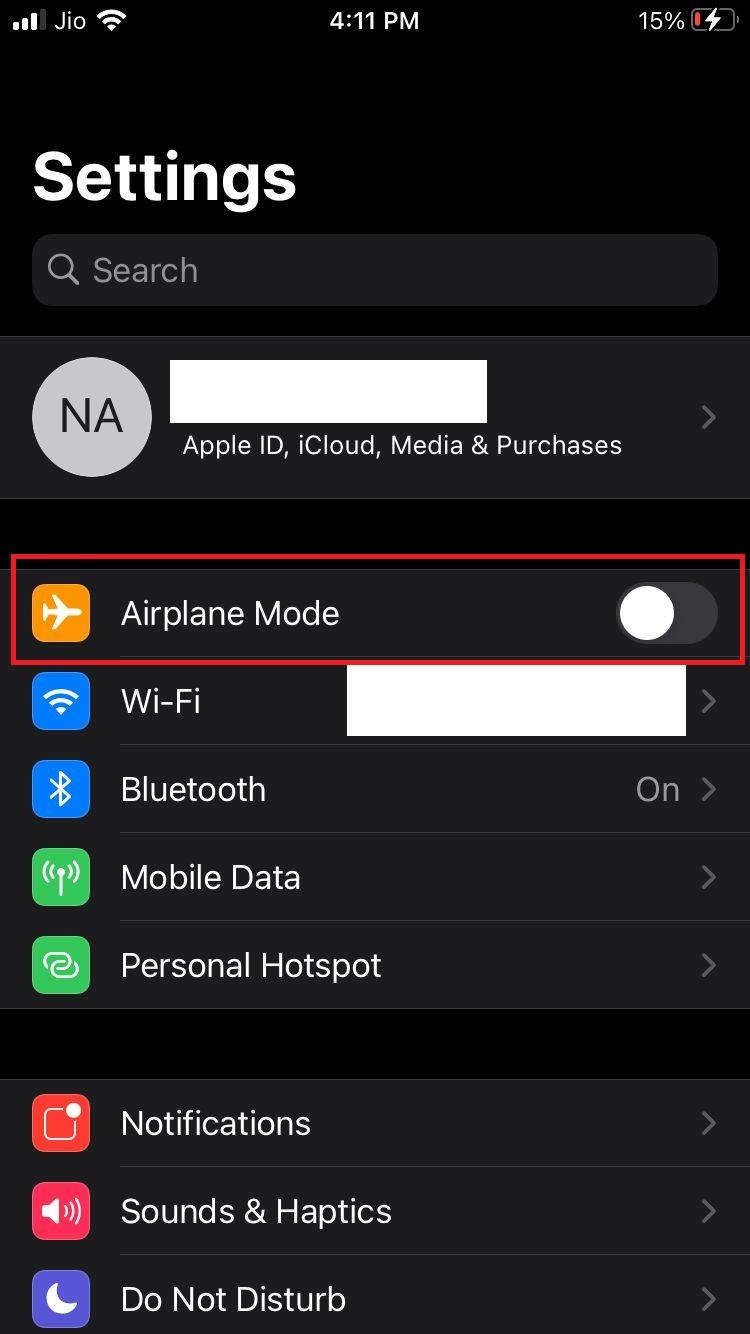
Schritt 3: Um die Mobilfunkdaten zu aktivieren, tippen Sie auf Mobile Daten .
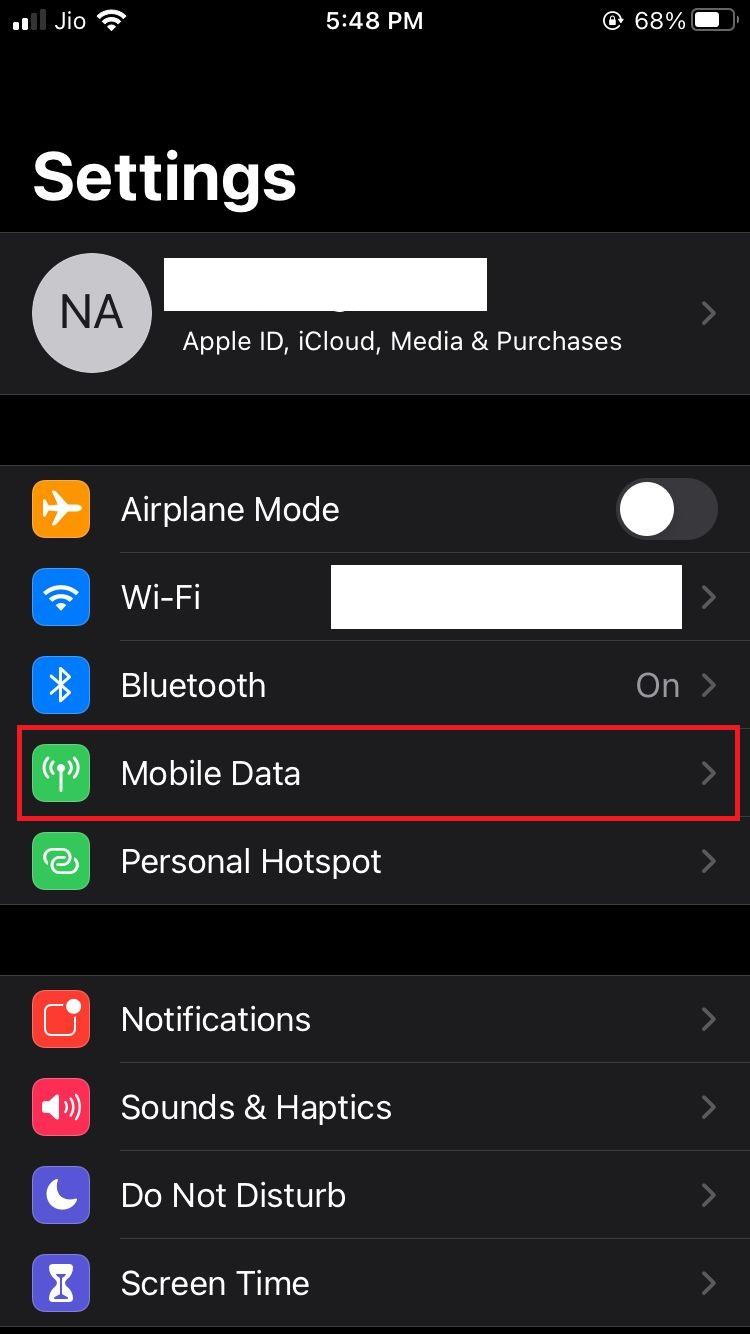
Schritt 4: Tippen Sie anschließend auf Mobile Daten , um die mobilen Daten zu aktivieren.
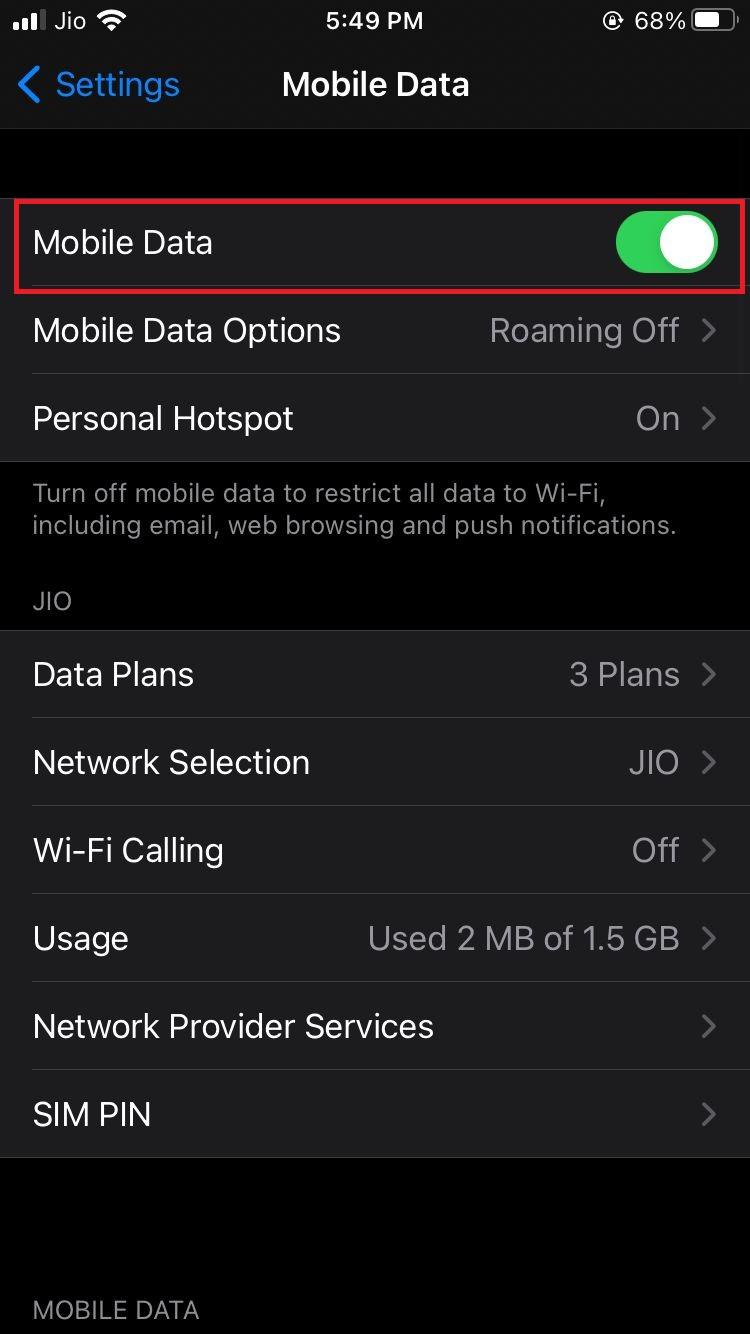
Oder
Schritt 4: Gehen Sie zurück zum Hauptmenü „Einstellungen“ und wählen Sie „WLAN“ aus.

Schritt 5: Um WLAN zu aktivieren, tippen Sie darauf. Wenn Sie derzeit mit keinem Netzwerk verbunden sind, wählen Sie das Netzwerk aus, mit dem Sie eine Verbindung herstellen möchten, und geben Sie das Passwort ein. Starten Sie nun Ihr Gerät neu und versuchen Sie erneut, es zu aktivieren.

Methode 2: Starten Sie Ihr iPhone neu
Ein Neustart des Smartphones ist eine der einfachsten Möglichkeiten, viele Probleme zu beheben. Manchmal ist es auch hilfreich, Fehler bei der fehlgeschlagenen iMessage-Aktivierung zu beheben.
Wenn Sie ein iPhone X oder ein neueres iPhone verwenden, halten Sie die Seitentaste und die Leiser-Taste gedrückt und ziehen Sie dann den Schieberegler nach rechts.
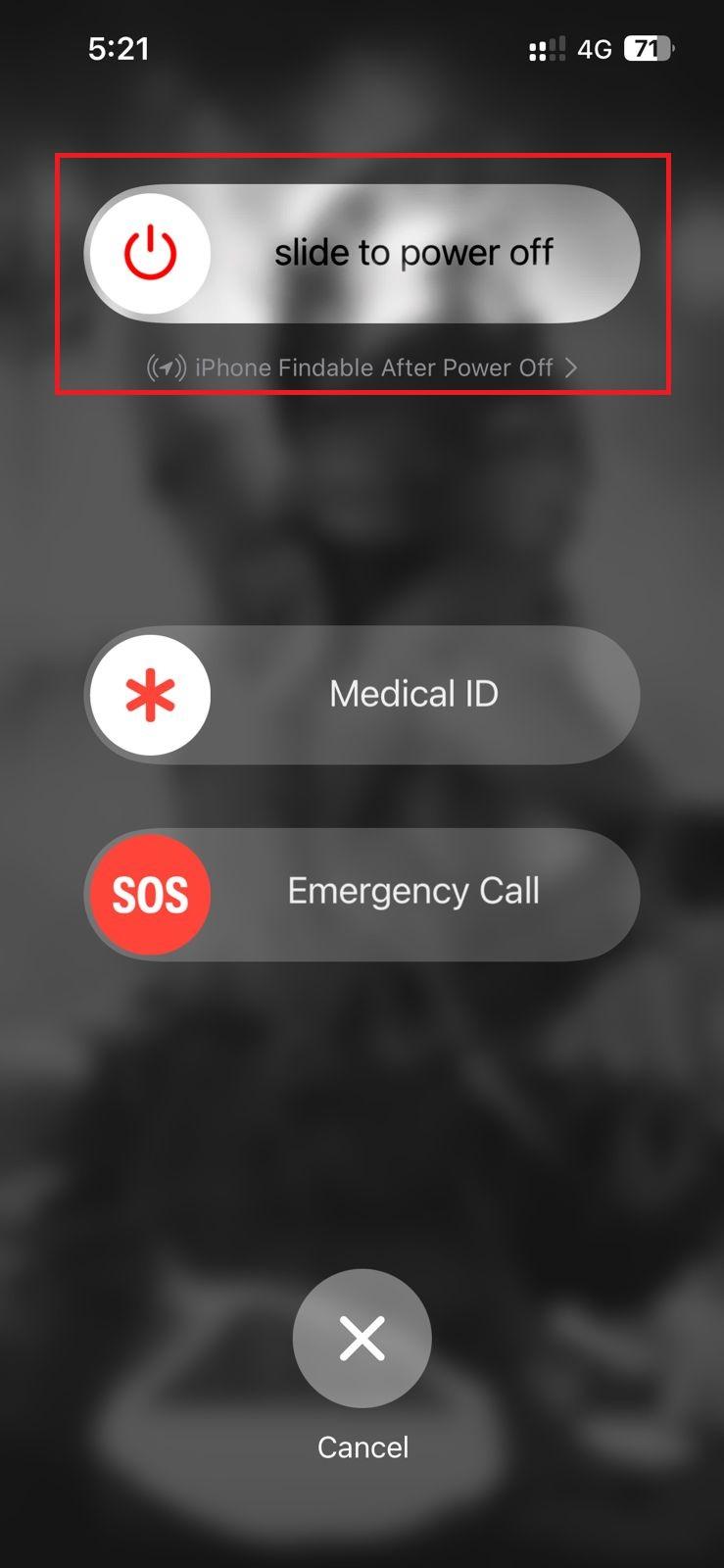
Wenn Sie frühere iPhone-Modelle verwenden, halten Sie die Ruhetaste gedrückt und ziehen Sie dann den Schieberegler nach rechts.
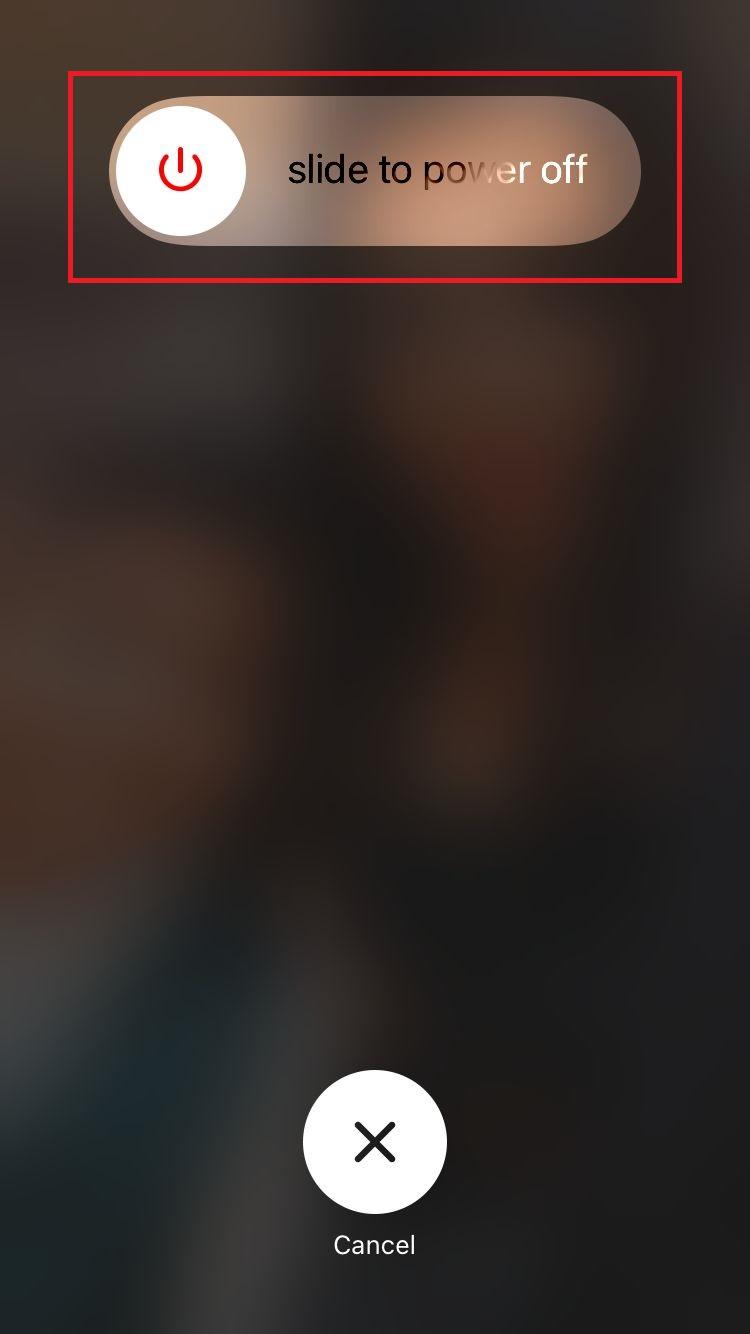
Methode 3: Überprüfen Sie die Serverstatusseite von Apple
Wenn Sie iMessage aktivieren, stellt Ihr Gerät eine Verbindung zu den Servern von Apple her, um zu überprüfen, ob Sie eine legitime Apple-ID verwenden. Wenn nichts anderes festgestellt wird, sagt iMessage „Warten auf Aktivierung“. Die offizielle Website von Apple verfolgt alle seine Server und zeichnet auf, ob sie offline gehen. Es liegt ein Problem mit Servern vor, wenn neben den iMessage-Tabs ein gelber oder roter Punkt anstelle eines grünen Punkts angezeigt wird. Um das Update Ihres Systems zu überprüfen, klicken Sie hier auf diesen Link. Wenn die Server von Apple nicht funktionieren, warten Sie, bis Apple die Server repariert.
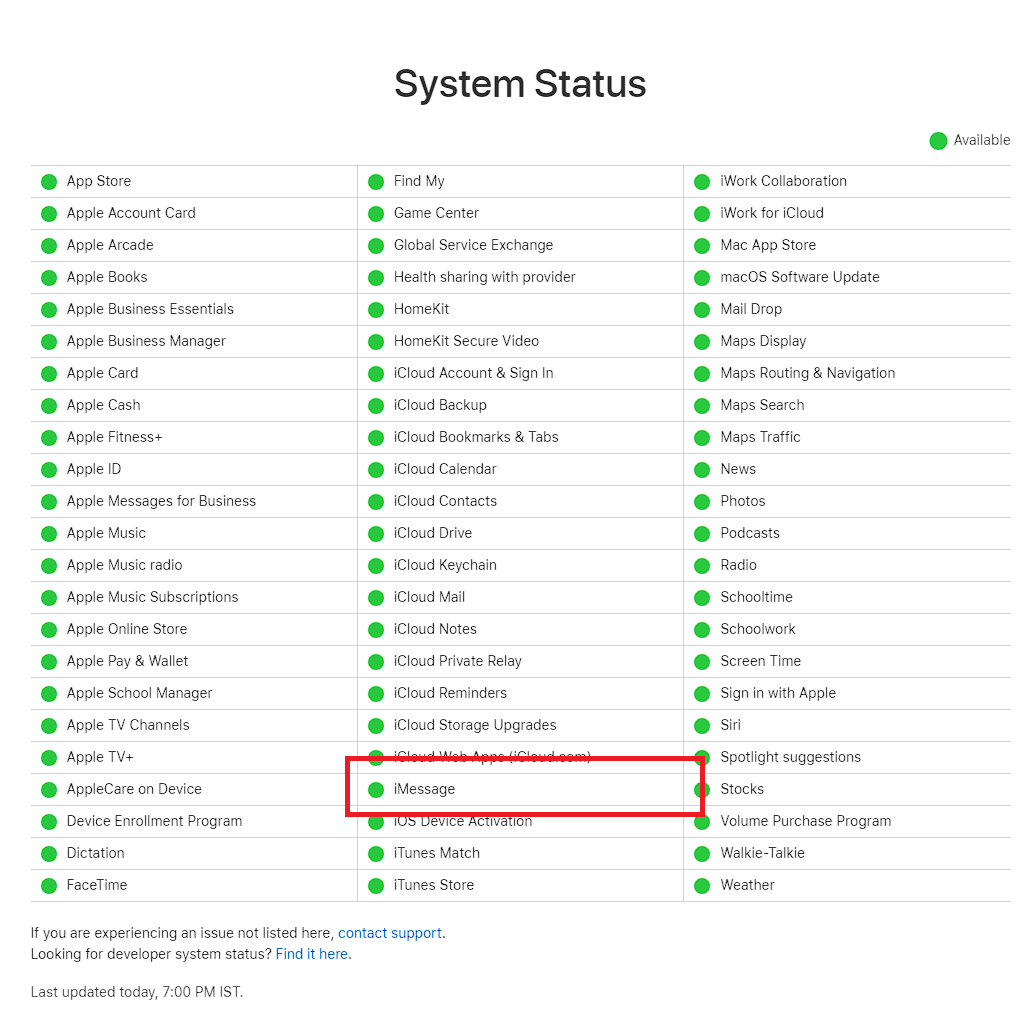
Methode 4: Schalten Sie iMessage aus und dann wieder ein
Das Deaktivieren und Wiedereinschalten von iMessage ist eine weitere Möglichkeit, den Fehler bei der iMessage-Aktivierung zu beheben. Ein weiterer Grund, warum Sie es nicht aktivieren konnten, ist, dass iMessage zunächst aktiviert werden musste. Um sicherzustellen, dass iMessage ordnungsgemäß funktioniert, müssen Sie überprüfen, ob es eingeschaltet ist.
Schritt 1: Öffnen Sie die App „Einstellungen“ und dann „Nachrichten“ auf Ihrem iPhone.
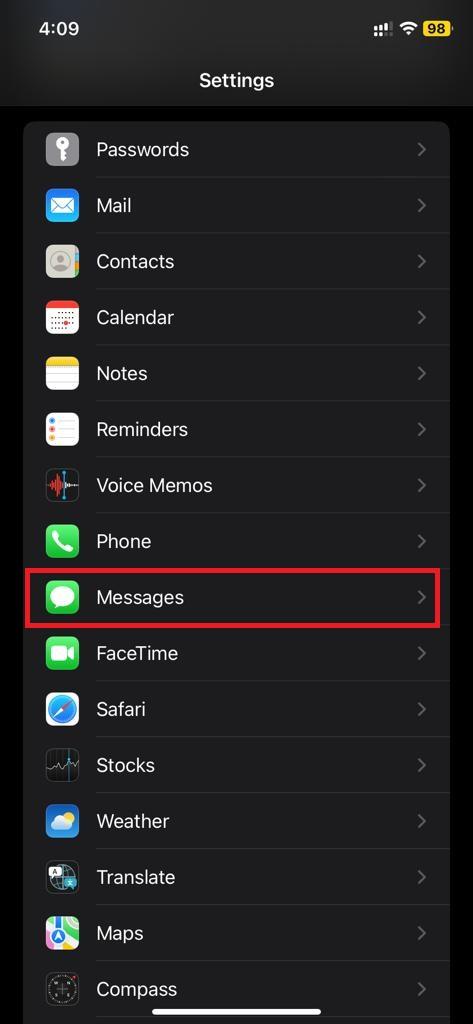
Schritt 2: Überprüfen Sie hier, ob der iMessage- Kippschalter aktiviert ist oder nicht. Wenn nicht, schalten Sie es ein. Wenn dies der Fall ist, schalten Sie es zunächst aus, starten Sie das Gerät neu, schalten Sie es wieder ein und versuchen Sie dann erneut, iMessage zu aktivieren.
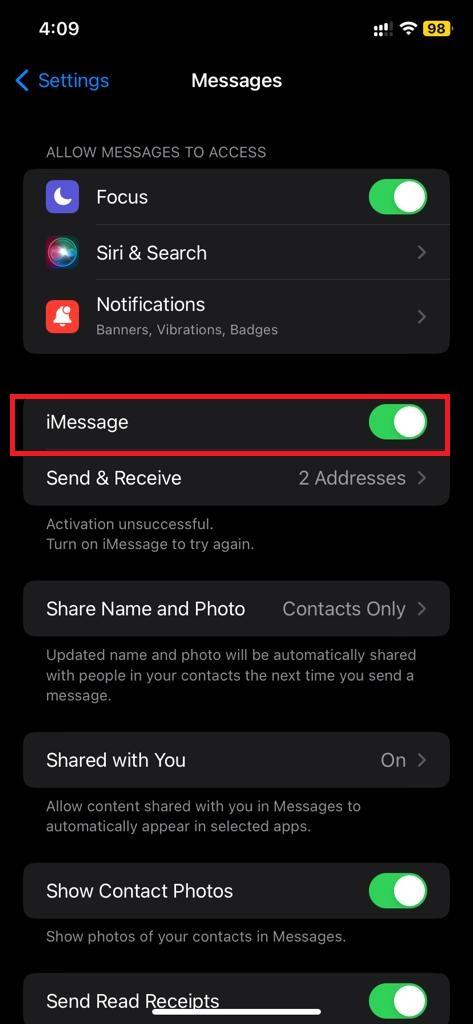
Methode 5: Melden Sie sich von Ihrem Apple-ID-Konto ab
Damit iMessage auf Ihrem iPhone ausgeführt werden kann, muss es auf iCloud und andere Apple-Dienste zugreifen, die eine Apple-ID erfordern. Ohne Ihren Ausweis kann die App nicht auf Apple-Dienste zugreifen. Daher kann es Ihnen den Fehler „iMessage-Aktivierung fehlgeschlagen“ anzeigen. Eine Möglichkeit, das Problem zu beheben, besteht darin, sich von Ihrer Apple-ID abzumelden und sich dann wieder anzumelden.
Schritt 01: Um Ihre Apple-ID zu aktualisieren, öffnen Sie die App „Einstellungen“ auf Ihrem iPhone und tippen Sie oben auf dem Bildschirm auf Ihren Namen/Ihre Apple-ID .
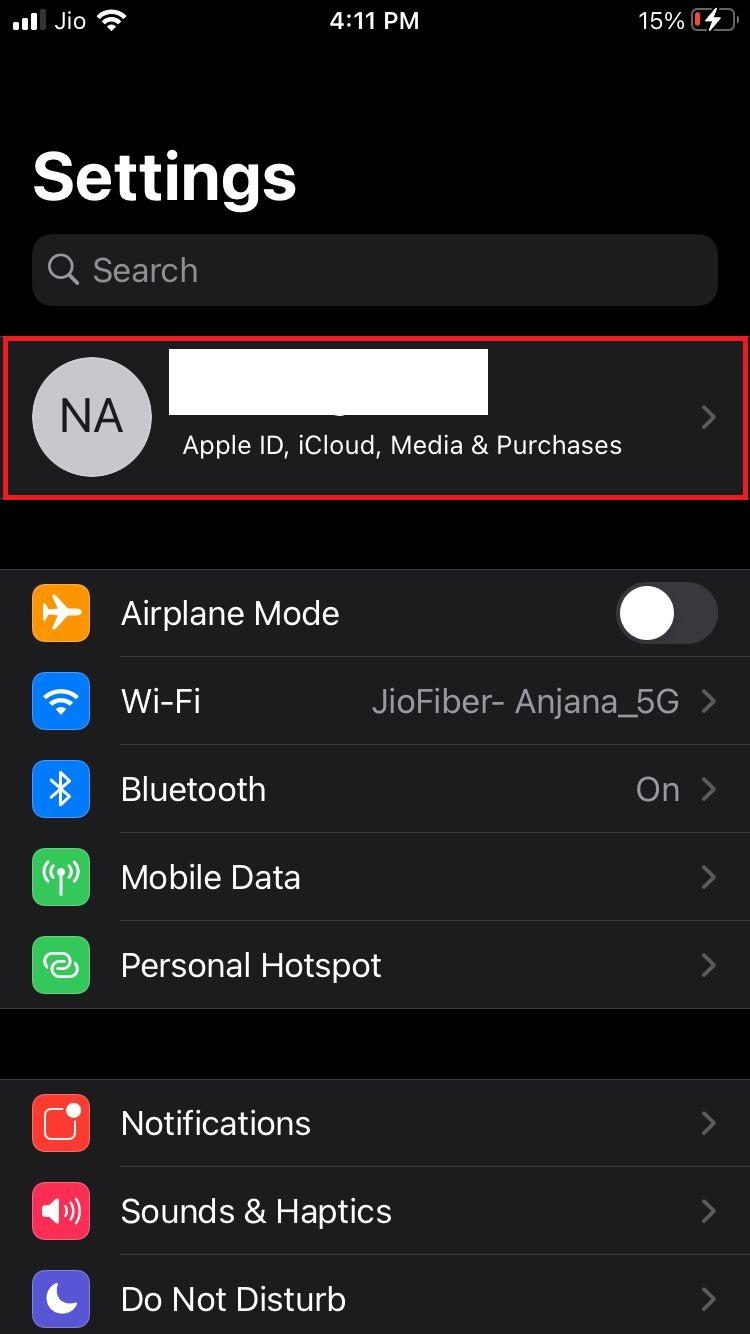
Schritt 2: Tippen Sie im nächsten Bildschirm auf Abmelden. Sie finden es am unteren Bildschirmrand. Sobald Sie sich abgemeldet haben, tippen Sie auf „Anmelden“ und geben Sie Ihre Anmeldeinformationen ein.
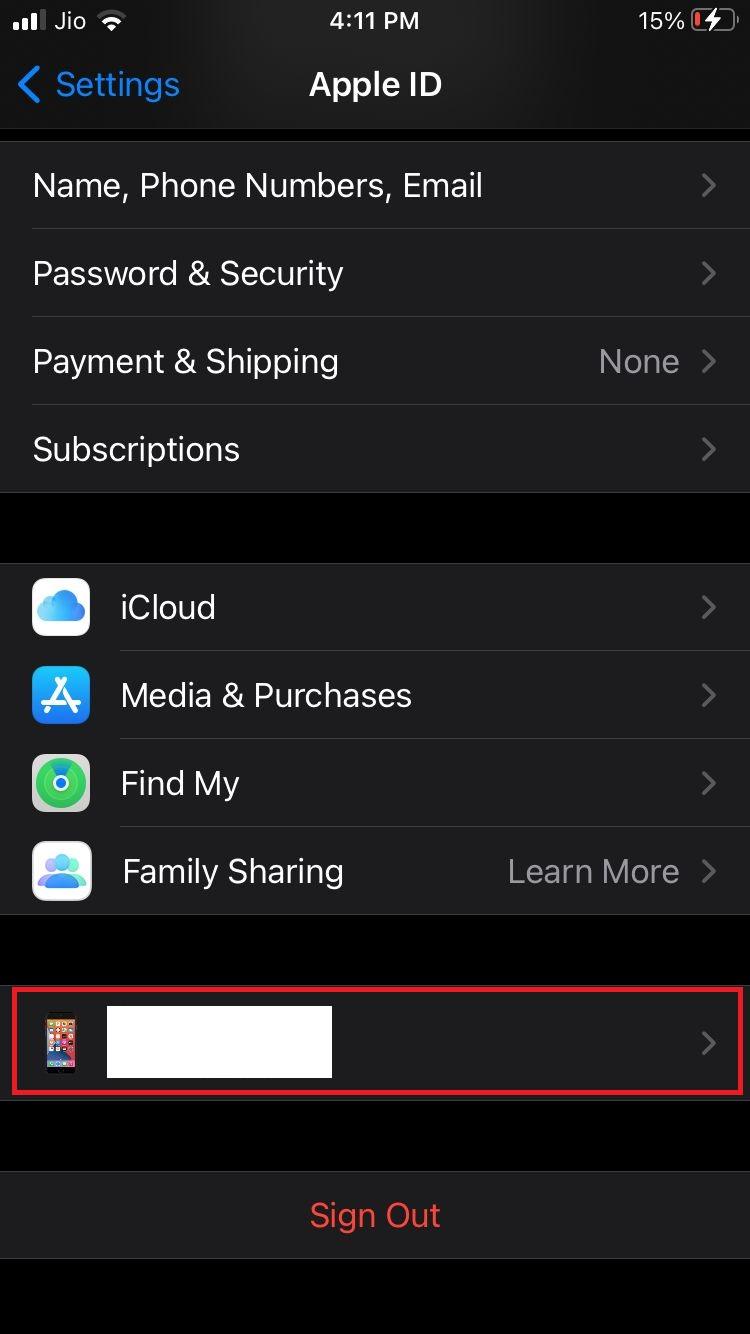
Schritt 3: Starten Sie Ihr Gerät nach der Abmeldung neu.
Schritt 4: Öffnen Sie nach dem Neustart Ihres iPhones erneut die Einstellungen- App.

Schritt 5: Tippen Sie nun oben auf der Seite auf „Anmelden“.
Schritt 6: Geben Sie abschließend Ihre Anmeldedaten für Ihre Apple-ID ein, um sich erneut anzumelden.
Methode 6: Überprüfen Sie Uhrzeit und Datum
Eine falsche Uhrzeit und ein falsches Datum sind ein weiterer Grund dafür, dass auf Ihrem iPhone ein iMessage-Fehler beim Warten auf einen Aktivierungsfehler auftritt. Die falsche Uhrzeit und das falsche Datum Ihres Geräts können zu Problemen mit Ihrer Verbindung zu den Servern von Apple führen. Dennoch ist es eine einfache Lösung.
Schritt 1: Öffnen Sie die Einstellungen- App auf Ihrem iPhone. Sobald Sie angemeldet sind, scrollen Sie nach unten und tippen Sie auf „Allgemein“ .

Schritt 2: Suchen Sie im nächsten Bildschirm nach Datum und Uhrzeit und tippen Sie darauf.
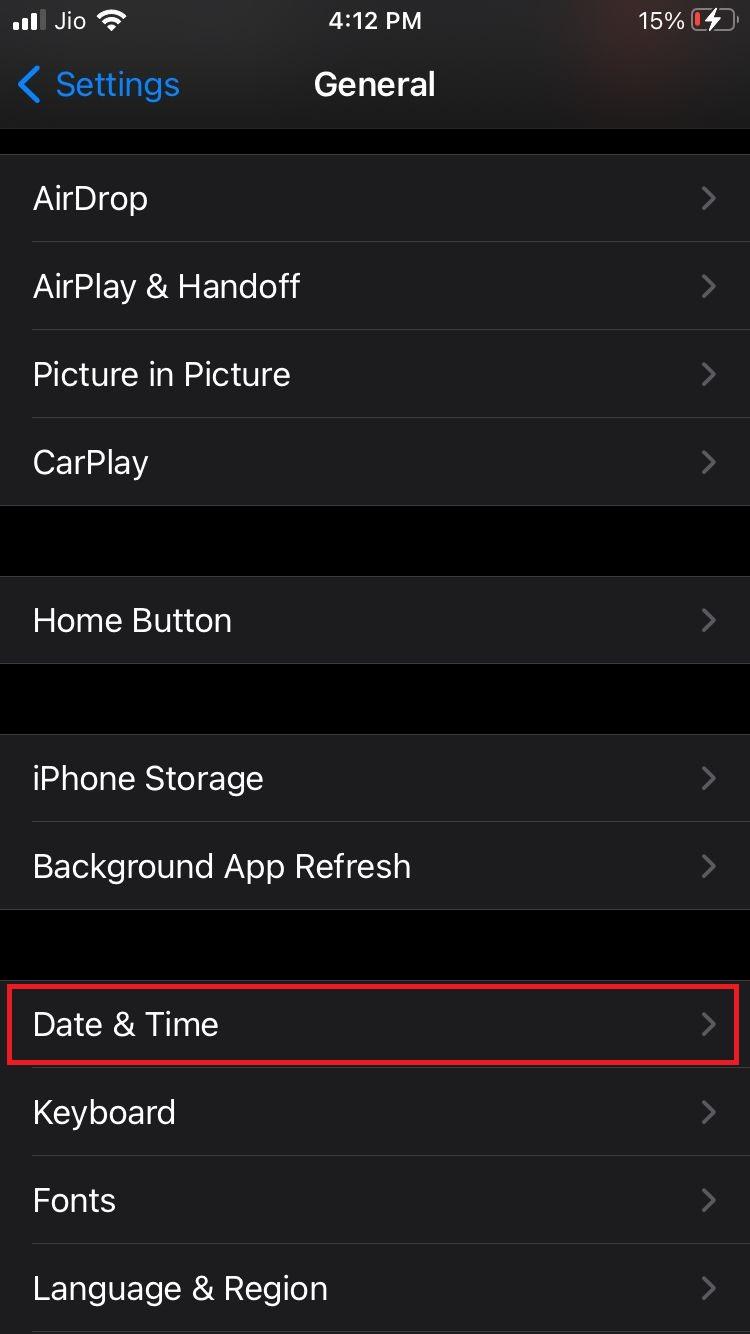
Schritt 3: Überprüfen Sie, ob die Schaltfläche „Automatisch einstellen“ ausgewählt ist. Ist dies nicht der Fall, wischen Sie nach rechts und starten Sie Ihr Smartphone neu. Versuchen Sie nach dem Neustart Ihres iPhones erneut, iMessage zu aktivieren.
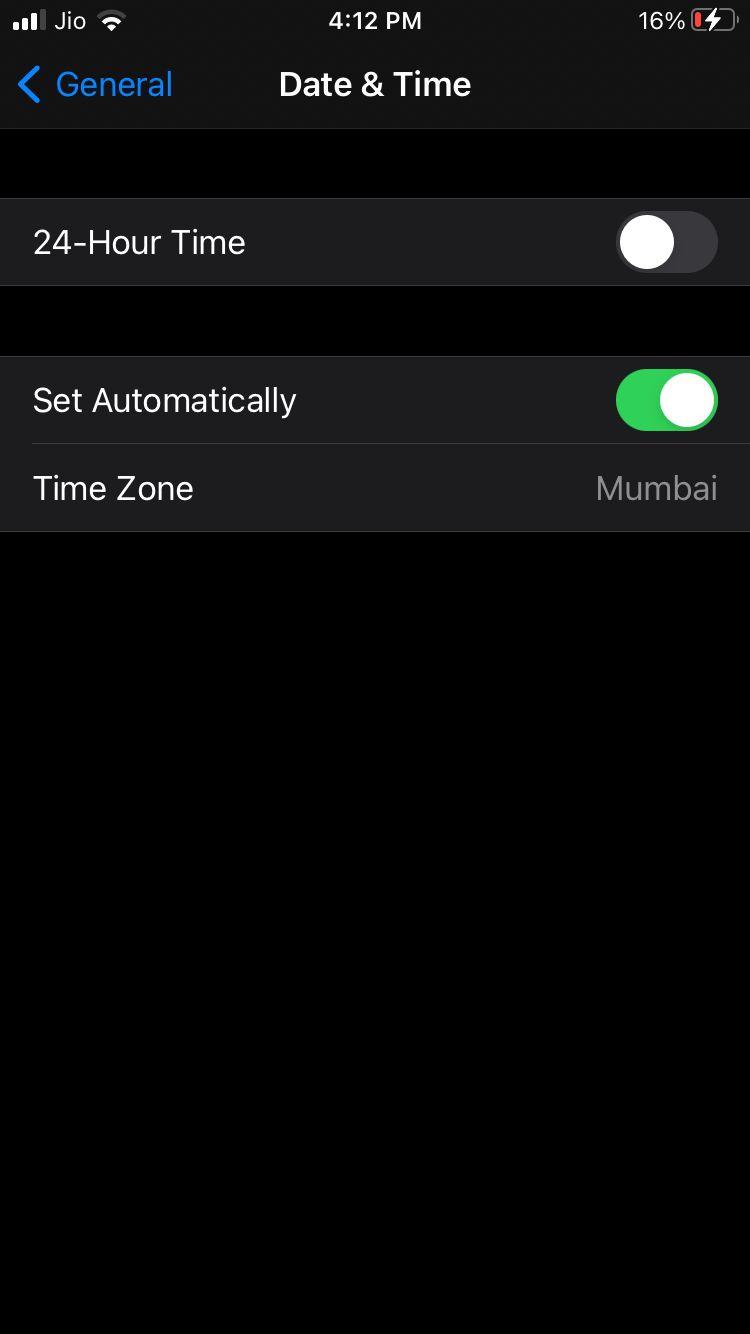
Methode 7: Aktualisieren Sie Ihr iPhone
Ein veraltetes Betriebssystem kann dazu führen, dass sich Apps auf Ihrem iPhone nicht richtig verhalten. Es kann die iMessage-App auch über einen erfolglosen Fehler benachrichtigen. Eine Möglichkeit, den Fehler zu beheben, besteht darin, Ihr iPhone auf das neueste iOS zu aktualisieren.
Schritt 1: Starten Sie die App „Einstellungen“ auf Ihrem iPhone und tippen Sie dann auf „Allgemein“ .

Schritt 2: Suchen Sie in den angegebenen Optionen nach Software-Update und tippen Sie darauf.
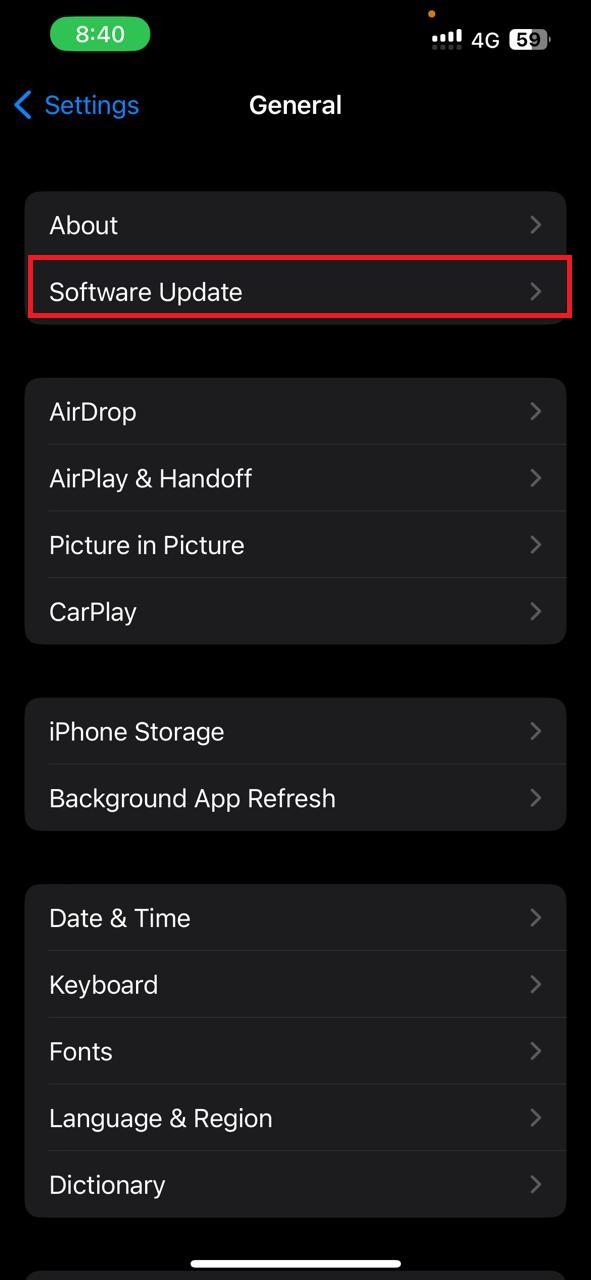
Schritt 3: Laden Sie das Update herunter und starten Sie Ihr iPhone neu.
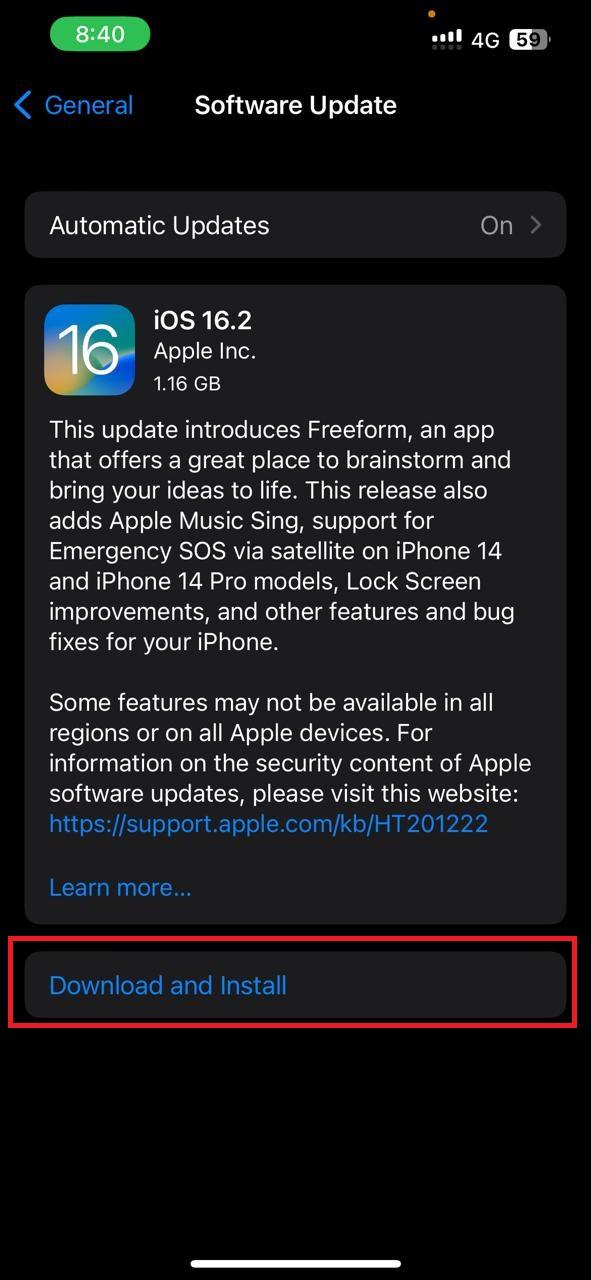
Methode 8: Überprüfen Sie Ihre Telefonnummer in iMessage-Konten
Wenn Sie auch nach der Aktualisierung Ihres iPhones immer noch Probleme mit iMessage haben, überprüfen Sie die mit Ihrem iMessage-Konto verknüpfte Telefonnummer. Es kann zu unnötigen Belästigungen wie einem fehlgeschlagenen iMessage-Fehler führen. Führen Sie die folgenden Schritte aus, um Ihre Telefonnummer mit iMessage zu verbinden.
Schritt 1: Starten Sie die App „Einstellungen“ auf Ihrem iPhone. Tippen Sie im Menü auf Nachrichten .
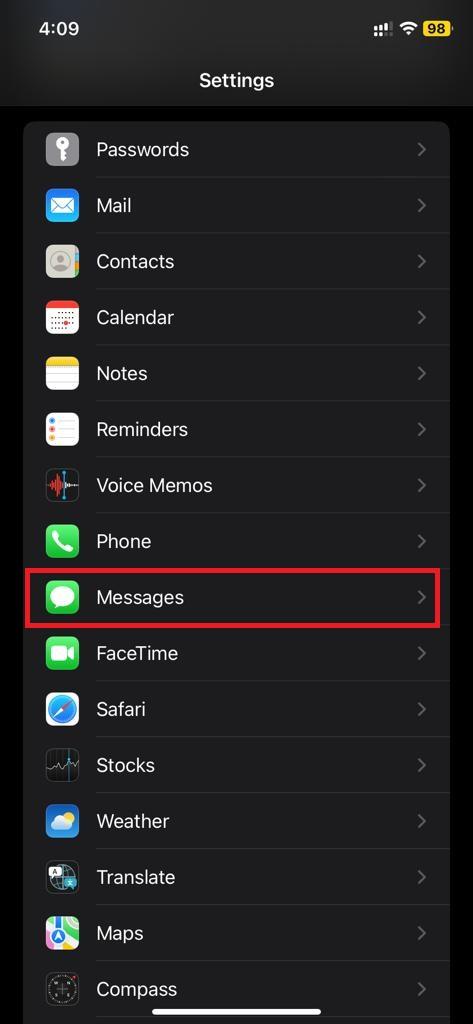
Schritt 2: Suchen Sie „Senden und Empfangen“ und tippen Sie darauf. Sie finden es unter iMessage .
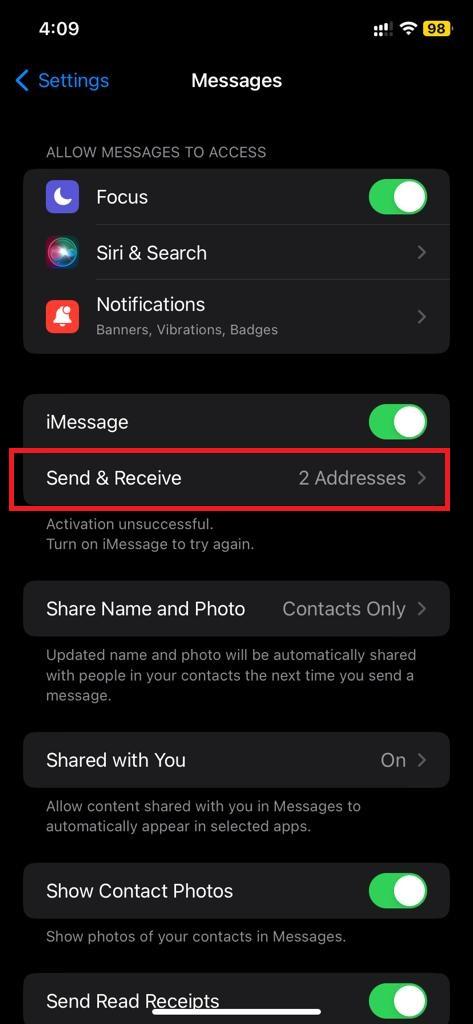
Schritt 3: Stellen Sie im nächsten Bildschirm sicher, dass neben der Telefonnummer, die Sie zum Senden und Empfangen von iMessages verwenden möchten, ein Kontrollkästchen angezeigt wird.
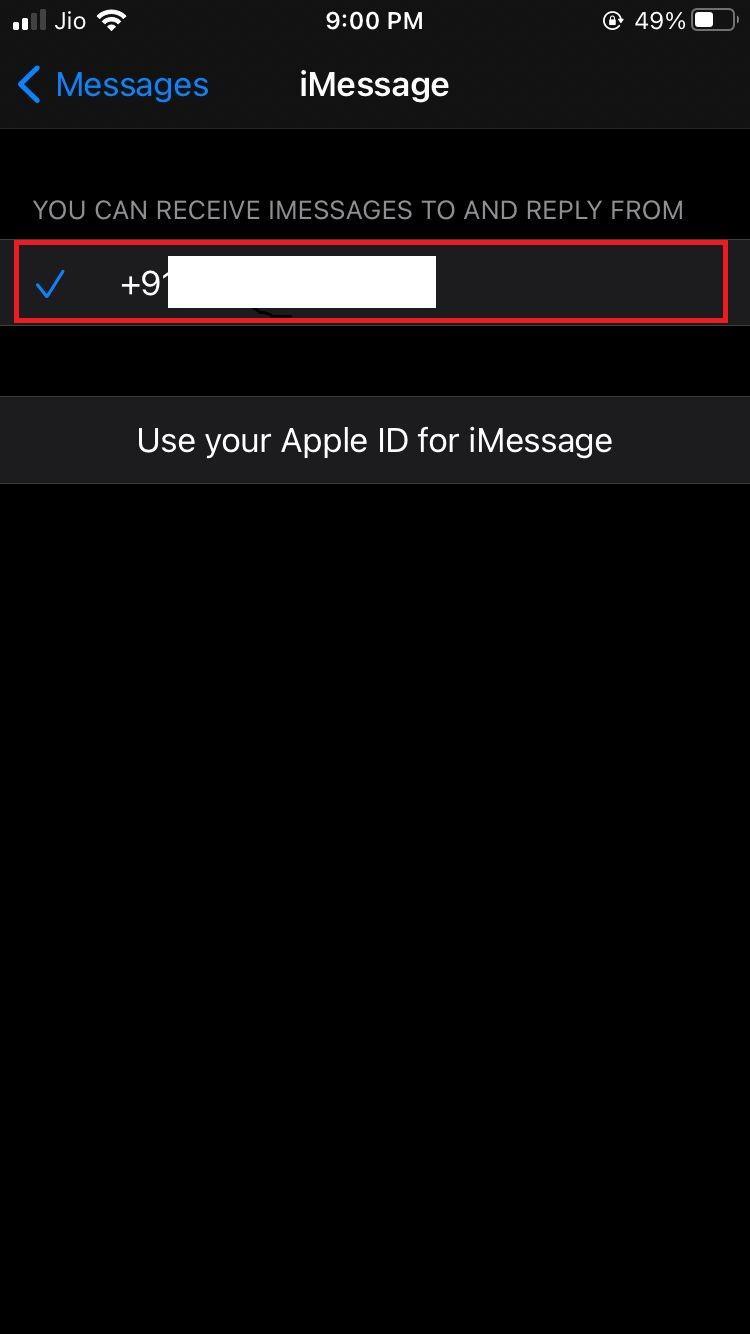
Methode 9: Setzen Sie Ihr iPhone auf die Werkseinstellungen zurück
Wenn Ihnen keiner der oben genannten Schritte dabei geholfen hat, den Fehler „iMessage wartet auf Aktivierung“ zu beheben, sollten Sie als letztes versuchen, die Werkseinstellungen zurückzusetzen. Was auch immer das Problem ist, es wird Ihnen helfen, es im Handumdrehen zu lösen. Bevor Sie es versuchen, empfehlen wir Ihnen jedoch, mindestens 24 Stunden zu warten. Es kann bis zu 24 Stunden dauern, bis der iMessage-Aktivierungsfehler behoben ist. Wenn Sie sich dafür entscheiden, empfehlen wir Ihnen, Ihre Daten zu sichern, da dadurch alles von Ihrem Gerät gelöscht wird.
Schritt 1: Um Ihre Daten zu sichern, starten Sie die App „Einstellungen“ und tippen Sie auf Ihren Namen/Ihre Apple-ID .
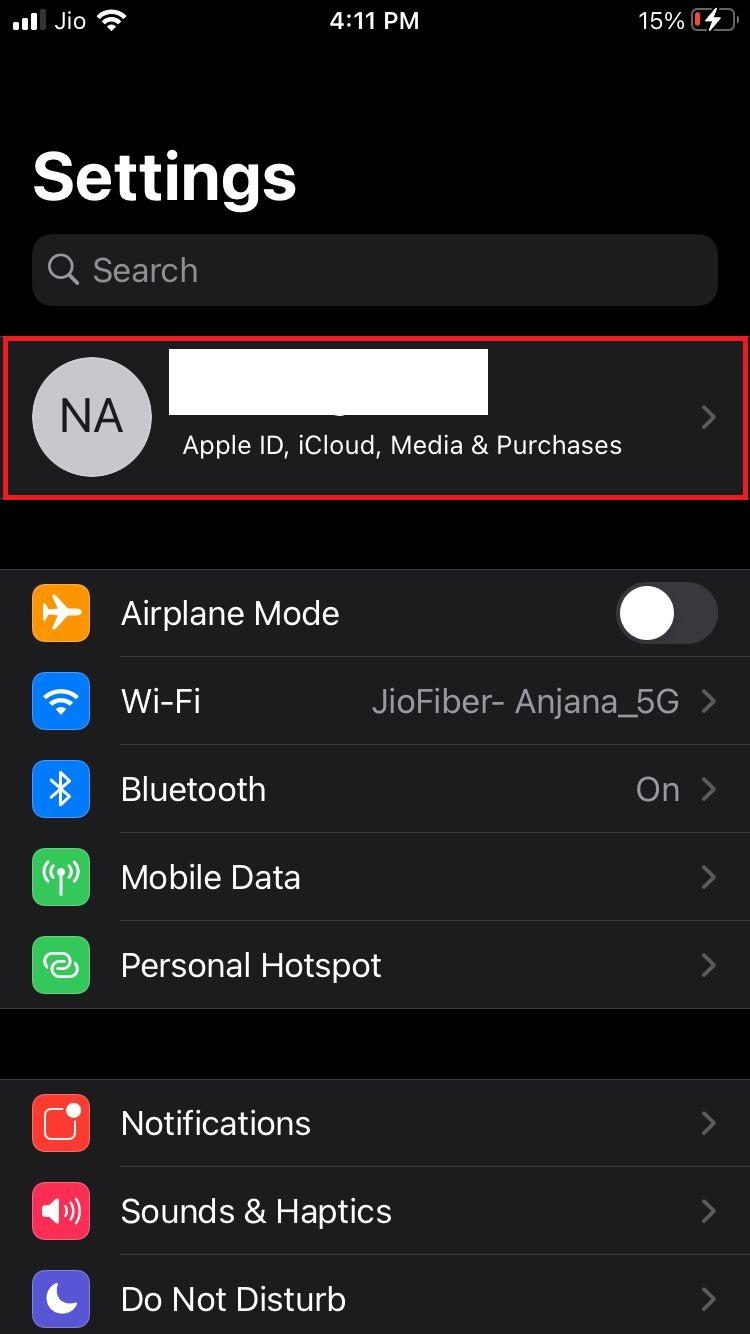
Schritt 02: Sobald Sie angemeldet sind, suchen Sie nach iCloud und tippen Sie darauf.
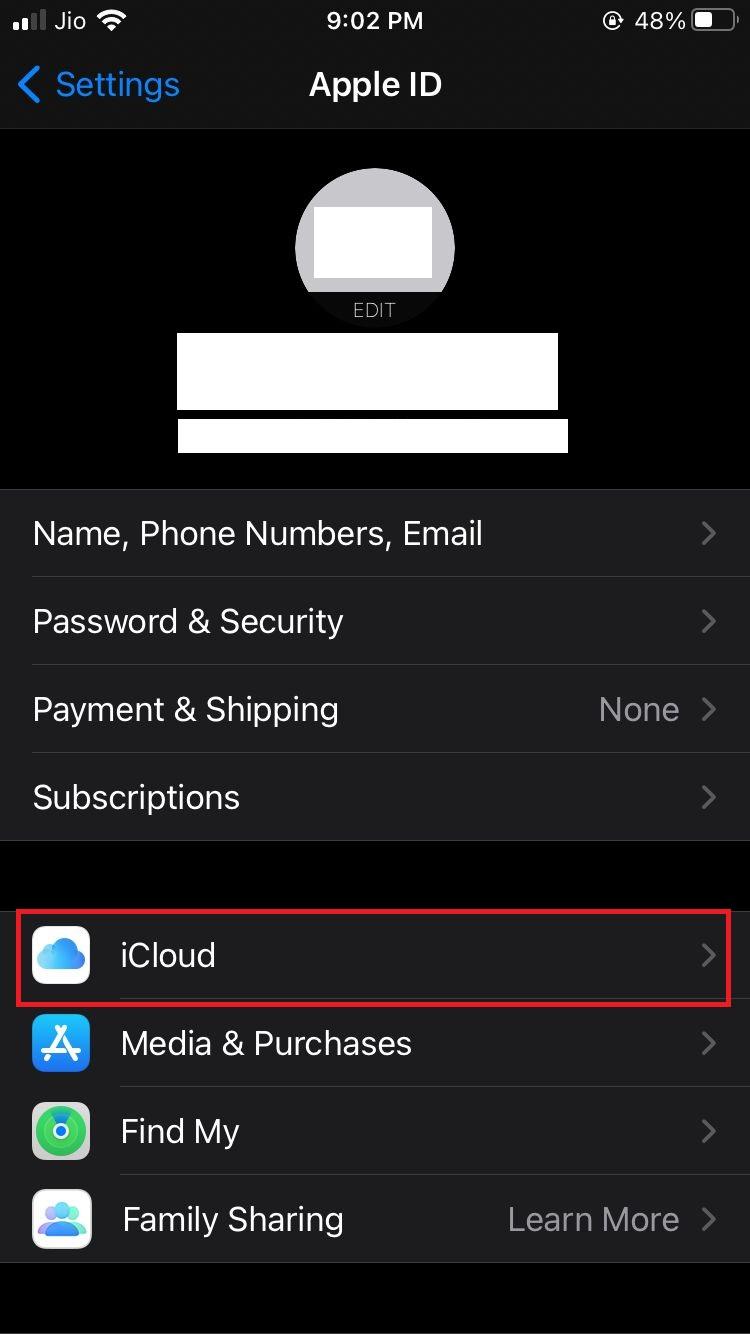
Schritt 03: Tippen Sie im nächsten Bildschirm auf iCloud Backup .
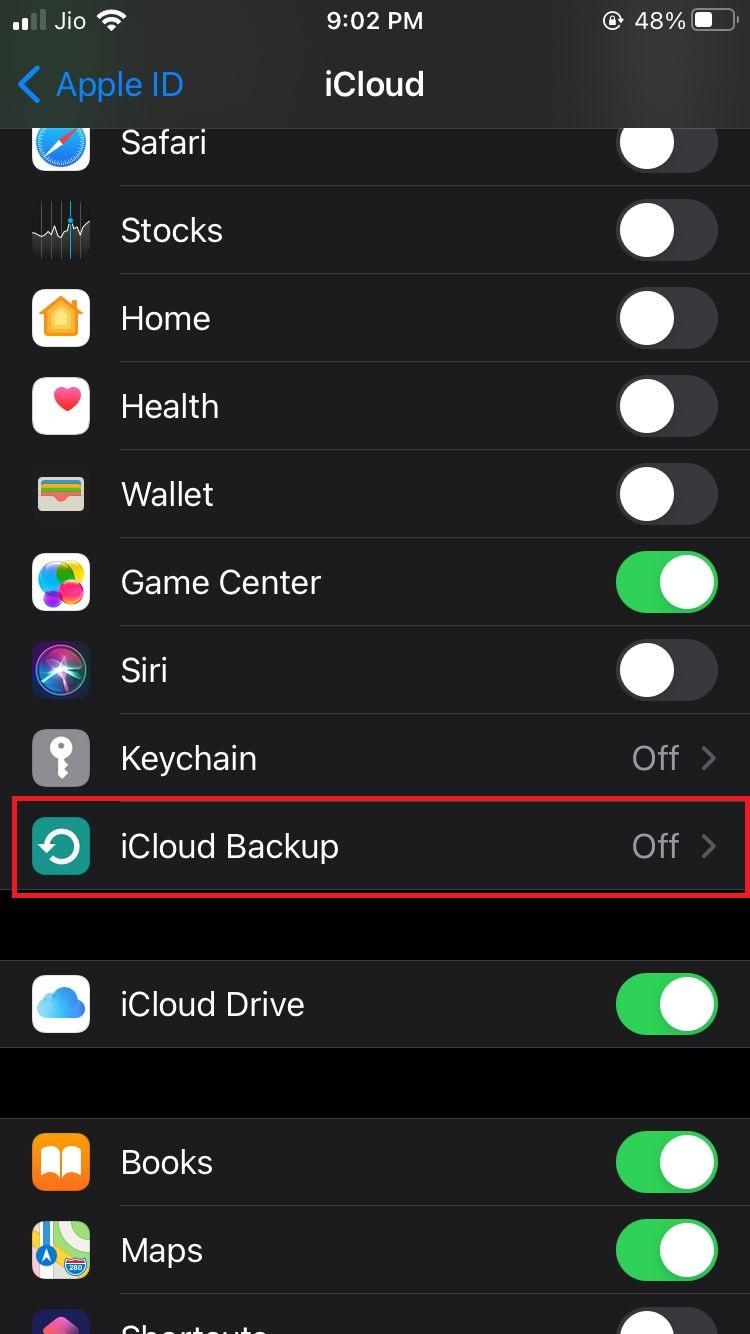
Schritt 04: Wenn das iCloud-Backup deaktiviert ist, schalten Sie es ein.
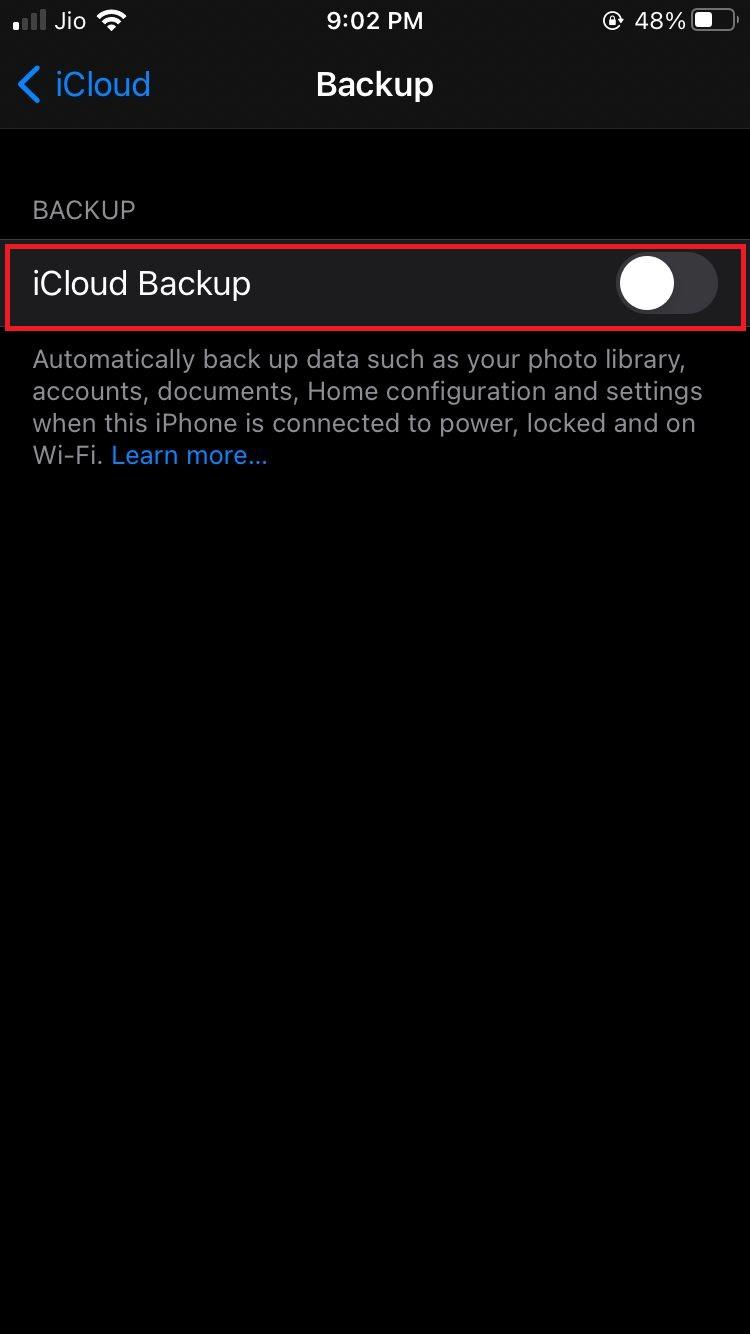
Schritt 05: Tippen Sie im erweiterten Menü auf „Jetzt sichern“ .
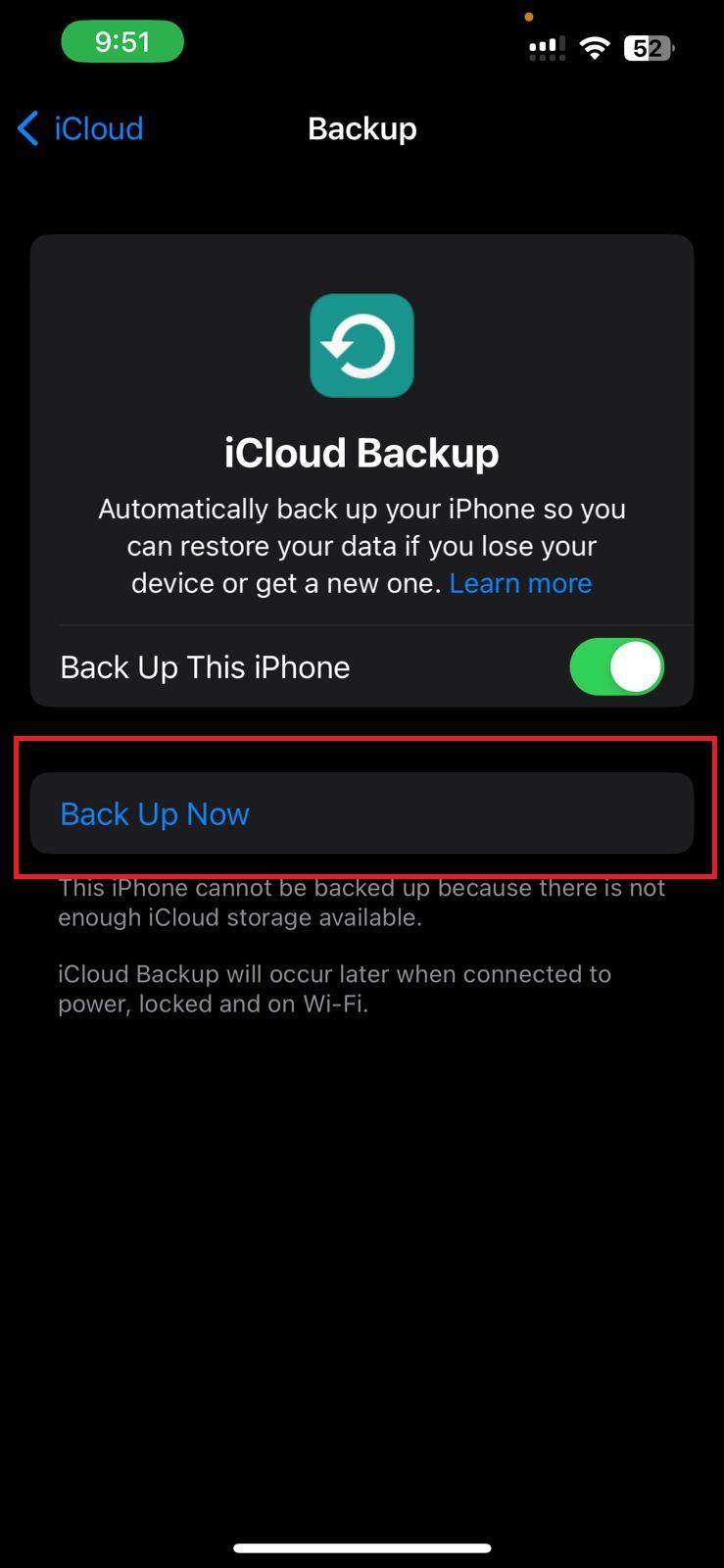
Schritt 6: Gehen Sie zurück zu „Einstellungen“ , scrollen Sie nach unten und tippen Sie auf „Allgemein“ .

Schritt 7: Suchen Sie nun nach „iPhone übertragen oder zurücksetzen“ und tippen Sie darauf.
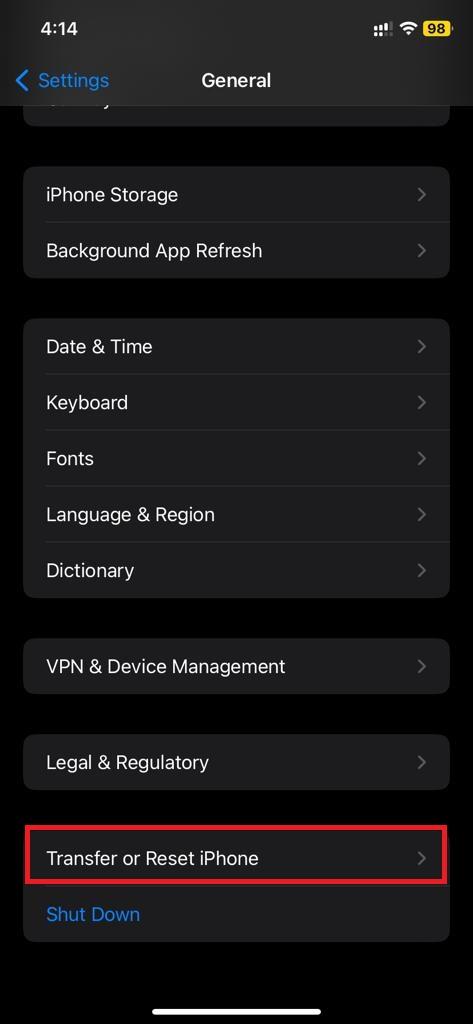
Schritt 08: Tippen Sie anschließend auf „Alle Inhalte und Einstellungen löschen“ .
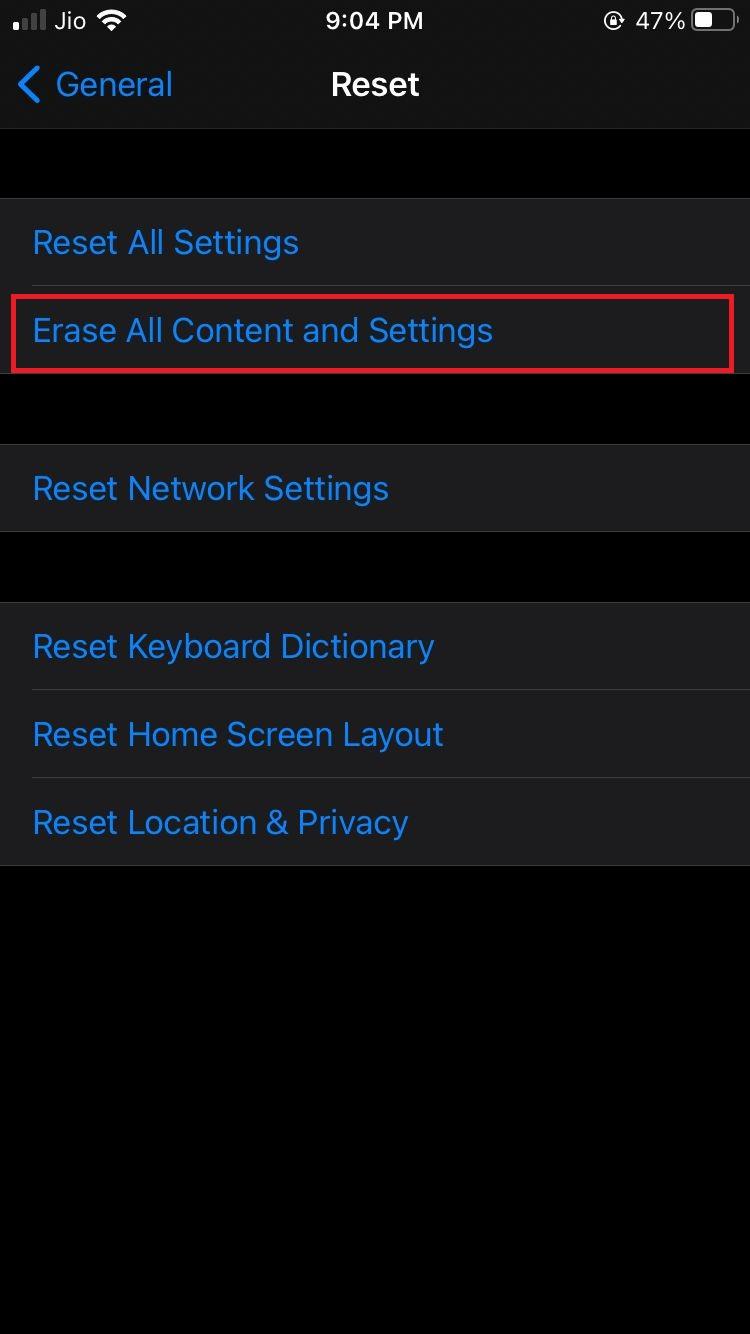
Schritt 09: Tippen Sie zunächst auf „Weiter“, um zu bestätigen, dass Sie das iPhone löschen möchten. Geben Sie Ihren Passcode ein, überspringen Sie die Sicherung, geben Sie Ihre Apple-ID und Ihr Passwort ein und tippen Sie dann auf „iPhone löschen“.
Letzte Erkenntnisse,
Wenn iMessage anzeigt, dass auf Aktivierung gewartet wird, können Sie mit der App nur Standard-Textnachrichten senden und empfangen. Dadurch werden Sie daran gehindert, iMessages zu senden oder zu empfangen, was Ihre Kommunikation mit Ihren Freunden beeinträchtigen kann. Alle oben genannten Methoden helfen Ihnen, den Fehler zu beheben und ihn wieder in Gang zu bringen. Sobald iMessage gelöst und aktiviert ist, können Sie mit anderen an einer Konversation zusammenarbeiten, Medien teilen und Nachrichten mit Aufklebern verzieren.
Teilen Sie uns in den Kommentaren unten mit, welche Methoden Ihnen geholfen haben, das Problem mit der iMessage-Aktivierung auf Ihrem iPhone zu beheben.
Nächste Lektüre:
iMessage für Windows
So verwenden Sie die Bildschirmfreigabe in FaceTime unter iOS 15
Warum sind einige iMessages auf Ihrem iPhone grün und blau?
